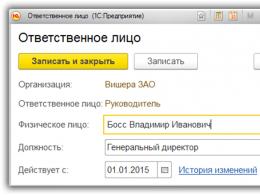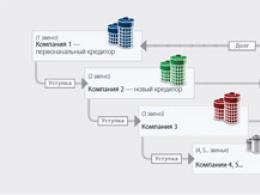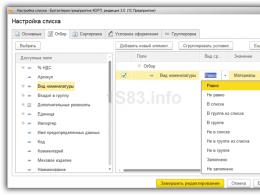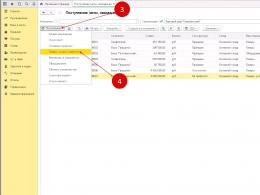Računovodstveni knjiženja u 1s 8.2. Poslovne transakcije i računovodstveni knjiženja
Agent je posrednik kome kupac povjerava različite radnje. Za njihovu implementaciju agent prima nagradu od kupca (principala). U ovom članku pročitajte o agencijskim uslugama u 1C 8.3 i objavljivanju kod agenta.
Računovodstvo zastupničkih ugovora u 1C 8.3 za agenta počinje stvaranjem ugovora u 1C 8.3 s principalom (principalom) i postavljanjem njegovih parametara. Postoji nekoliko vrsta ugovora o posredovanju, a jedan od najčešćih je ugovor o proviziji. Prema takvom ugovoru, nalogodavac daje instrukcije agentu (komisionaru) da proda svoju robu uz naknadu. U ovom slučaju zastupnik djeluje u svoje ime, ali o trošku nalogodavca. Koje objave prema ugovoru o zastupstvu obavlja agent u 1C 8.3, pogledajte u nastavku. Kako u 1C 8.3 odraziti usluge agencija u nekoliko koraka, pročitajte ovaj članak.
Korak 1. Kreirajte prijem robe od pošiljaoca u 1C 8.3
Zastupnik (komisionar) nije vlasnik robe po ugovoru o komisiji. Svu robu primljenu od pošiljaoca komisionar prenosi na vanbilansni račun “004” (Roba primljena na proviziju). Da biste dovršili ovu operaciju, idite na odjeljak "Kupovine" (1) i kliknite na vezu "Priznanice (akti, fakture)" (2). Otvara se prozor za kreiranje dokumenata prijema.
U prozoru koji se otvori kliknite na dugme "Prijem" (3) i kliknite na link "Roba, usluge, provizija" (4). Obrazac za potvrdu će se otvoriti.

U obrascu za fakturu navedite:
- Vaša organizacija (5);
- Skladište u koje je roba primljena (6);
- Broj i datum računa pošiljaoca (7);
- Ime direktora (8);
- Naziv ugovora o komisiji (9). Mora naznačiti vrstu ugovora „Sa glavnicom (nalogodavcem) za prodaju“.

U imeniku nomenklature izaberite željeni proizvod (13) i kliknite na dugme „Odaberi“ (14). Ako je proizvod nov, kliknite na dugme „Kreiraj“ (15) za unos nove stavke.

Zatim popunite podatke o količini robe primljene na proviziju (16) i njenoj cijeni (17). U polju “% PDV-a” (18) navedite “Bez PDV-a”. Polje „Račun“ (19) će se automatski popuniti računom „004.01“ (Roba u magacinu). Da biste dovršili operaciju, kliknite na dugme „Izvrši i zatvori“ (20). Roba primljena od pošiljaoca se kapitalizira. U računovodstvu, prijem se odražava na teret računa 004 „Roba primljena na komisiju“.

Za pregled knjiženja kliknite na fakturu (21) u prozoru „Prijem“ i kliknite na dugme „DtKt“ (22). Otvoriće se prozor za objavljivanje.

U prozoru za knjiženje vidimo da se roba primljena od nalogodavca kapitalizira na teret računa 004 (23).

Korak 2. Registrirajte u 1C 8.3 prodaju robe primljene od pošiljaoca
Ako je vaša organizacija pod općim režimom oporezivanja, onda vam se naplaćuje PDV na svaku prodaju. Ali ako prodajete robu koju ste preuzeli na proviziju, PDV ne treba naplaćivati. U tom slučaju morate kupcu izdati račun kao za redovnu prodaju. To će se odraziti u vašoj prijavi PDV-a u rubrici br. 10 – „podaci iz dnevnika izdatih faktura“.
U 1C 8.3, ove operacije se izvode automatski, ali agent mora ispravno registrirati prodaju robe primljene od principala. Da biste to učinili, idite na odjeljak “Prodaja” (1) i kliknite na vezu “Prodaja (akti, fakture)” (2).

U prozoru koji se otvori kliknite na dugme „Prodaja“ (3) i kliknite na vezu „Roba, usluge, provizija“ (4). Otvara se obrazac za popunjavanje fakture.

Popunite polja na fakturi:
- "Organizacija" (5). Molimo navedite svoju organizaciju;
- "Skladište" (6). Odaberite skladište iz kojeg šaljete konsignacijsku robu. Preporučujemo stvaranje posebnog skladišta u 1C 8.3 za robu koja se preuzima na pošiljku;
- "Counterparty" (7). Navedite kupca;
- "Ugovor" (8). Odaberite ugovor sa kupcem.
Kliknite na dugme „Dodaj“ (9) i izaberite proizvode (10) koje prodajete iz imenika liste proizvoda. Popunite polja “Količina” (11) i “Cijena” (12).
Pažnja, ovo je važno! U polje „Račun“ (13) upisati račun 004.01. Sada 1C 8.3 "razumije" da prodajete komisioni proizvod i izvršit će ispravne unose prema ugovoru o posredovanju s agentom u 1C 8.3.

U knjiženjima vidimo da je prodata roba otpisana sa kredita računa 004.01 (18). Takođe, iznos prodaje (19) na teretu računa 62.01 „Poravnanja sa kupcima i kupcima“ (20) odražava dug kupca prema agentu. Potraživanje računa 76.09 “Ostala poravnanja...” (21) odražava dug agenta prema principalu.

Korak 3. Popunite izvještaj komitetu u 1C 8.3
Zastupnik (komisionar) mora izvještavati nalogodavca o prodatoj robi učestalošću utvrđenom ugovorom. U 1C 8.3, za takav izvještaj je namijenjen poseban dokument - „Izvještaj principalu“. Formira se posebno za svakog komitenta za navedeni period. Da kreirate ovaj izvještaj, idite na odjeljak “Kupovine” (1) i kliknite na vezu “Izvještaji pošiljaocima” (2). Otvoriće se prozor sa listom prethodno kreiranih izveštaja.

U prozoru koji se otvori kliknite na dugme „Prijavi nalogodavcu” (3) i kliknite na link „Izveštaj o prodaji” (4). Otvoriće se obrazac za generisanje izveštaja.

U obrascu koji se otvori, na kartici „Glavno“ (5) popunite polja:
- "Datum" (6). Navedite posljednji dan perioda za koji se izvještaj generira;
- "Organizacija" (7). Molimo navedite svoju organizaciju;
- "Counterparty" (8). Navedite principala;
- "Ugovor" (9). Odaberite ugovor sa principalom;
- “Usluga naknade” (10). Odaberite uslugu u imeniku proizvoda koja će se odraziti na fakturi za proviziju;
- “Račun prihoda” (11). Navedite račun na kojem će se evidentirati prihod od provizije;
- “Nomenklaturne grupe” (12). Odaberite odgovarajuću grupu, na primjer „Trgovanje na proviziji“:
- “Metoda obračuna” (13). Odaberite metodu za izračunavanje agentske naknade. 1C 8.3 Računovodstvo nudi tri metode:
- Agentska naknada se ne obračunava
- Izračunava se kao postotak razlike između prodaje i računa
- Izračunato kao postotak od iznosa prodaje
- “PDV račun” (14). Odaberite željeni račun, na primjer 90.03 “Porez na dodatu vrijednost”;
- "% PDV" (15). Unesite "18%".

Na kartici „Robe i usluge“ kliknite na dugme „Popuni“ (17) i kliknite na vezu „Popunite prodato po ugovoru“ (18). Izvještaj će se automatski popuniti pošiljkama koje su prodate na datum izvještaja.

U popunjenom delu proizvoda vidimo listu prodate robe (19), njenu količinu (20), nabavnu cenu (21) i prodajnu cenu (22). Polje „Naknada“ (23) će se automatski popuniti ako u kartici „Glavno“ navedete metode obračuna „Procenat razlike između prodaje i primitaka“ ili „Procenat iznosa prodaje“. U našem primjeru, polje „Naknada“ se mora popuniti ručno, jer smo u kartici „Glavno“ naveli način obračuna „Nije izračunato“. To se obično radi ako se naknada obračunava kao razlika između nabavne i prodajne cijene. Način obračuna agentske naknade preciziran je ugovorom o proviziji.
Dakle, ručno popunjavamo polje „Naknada“ (23) kao razliku između iznosa kupovine i prodaje. Polje „PDV naknada“ (24) će se automatski popuniti. U polju „Kupac“ (25) vidimo kojim kupcima je prodata pošiljka. Za generiranje računa za naknadu ponovo idite na karticu „Glavno“ (26).

U kartici „Glavno“ kliknite na dugme „Napiši fakturu“ (27). Račun za naknadu je generisan. Da biste dovršili operaciju i prikazali podatke o generiranom izvještaju u računovodstvu, kliknite na dugmad “Zabilježi” (28) i “Objavi” (29). Za provjeru generisanih transakcija pritisnite dugme „DtKt“ (30). Otvoriće se prozor za objavljivanje.

U prozoru za knjiženje vidimo da je na kreditu računa 90.01.1 “Prihodi...” i na teretu računa 62.01 “Obračun sa kupcima...” prikazana provizija (31). Na njega se obračunava i PDV (32). Na teret računa 62.01 (33) i na teret računa 76.09 (34) prebijaju se agentske naknade i dug prema glavnici. To znači da nalogodavac neće prenositi naknadu agentu, a agent (komisionar) će morati da prenese nalogodavcu samo kupoprodajnu cenu prodate robe.

Operacije i knjiženja
Podaci o poslovnim transakcijama preduzeća u 1C računovodstvenom sistemu pohranjuju se u obliku transakcija. Svaka transakcija sadrži jedan ili više unosa koji u potpunosti odražavaju poslovnu transakciju u računovodstvu. Svaka od objava, zauzvrat, može se sastojati od jedne ili više korespondencije.
Operacija uključuje ne samo knjiženja, već i neki opći dio koji je karakterizira u cjelini. Ovo je sadržaj transakcije i ukupan iznos, datum, broj, kao i drugi detalji određeni konfiguracijom.
Operacije se mogu automatski generisati dokumentima ili uneti ručno. Ručno unesene transakcije su zapravo dokumenti posebne vrste transakcija koji nemaju svoje podatke kao drugi dokumenti, već samo transakcije.
Za pregled transakcija u 1C računovodstvu postoje dvije vrste dnevnika: Dnevnik transakcija I Posting journal.

Dnevnik transakcija vam omogućava da vidite listu transakcija, pri čemu je svaka transakcija prikazana u jednom redu i sadrži najvažnije informacije koje identifikuju transakciju: datum, tip dokumenta, sadržaj, iznos transakcije.

U dnevniku transakcija moguće je vidjeti transakcije trenutne transakcije, one na kojoj je postavljen kursor. Mogu se prikazati ili u zasebnom prozoru ili na dnu prozora dnevnika operacija.
Dnevnik transakcija vam omogućava da vidite listu transakcija koje pripadaju različitim operacijama u opštem nizu. Informacije u dnevniku knjiženja prikazane su detaljnije.

Oba časopisa imaju mogućnost odabira transakcija knjiženja na osnovu različitih kriterija. U oba časopisa postoji gotovo isti skup radnji za manipulaciju operacijama. Pozivanje načina za unos ili uređivanje operacije, brisanje operacije itd. Štaviše, sve radnje u zapisnicima se uvijek izvode na razini čitavih operacija.
I dnevnik knjiženja i dnevnik transakcija dizajnirani su za pregled podataka transakcije u obliku liste, a unos i uređivanje transakcije se uvijek vrši u obrascu transakcije.
1C: Računovodstvo 8.2. Jasan vodič za početnike Gladky Alexey Anatolyevich
Poslovne transakcije i računovodstveni knjiženja
Možete generirati poslovne transakcije i računovodstvene unose u programu 1C Računovodstvo 8 na nekoliko načina, koji su navedeni u nastavku.
Automatski istovremeno sa objavljivanjem dokumenta. Da biste to uradili, potrebno je da navedete računovodstvene unose u odgovarajućim poljima prozora za uređivanje dokumenta. Imajte na umu da je za neke dokumente moguće generirati nekoliko transakcija istovremeno. Na primjer, prilikom knjiženja dokumenta „Prijem dobara i usluga“, unosi se generišu odvojeno za iznos ulaznog zaliha (izvršenih radova, pruženih usluga) i za iznos PDV-a na ulaznu imovinu (izvršeni rad, pružene usluge).
BILJEŠKA
Ako prozor za uređivanje dokumenta ima polja za unos računovodstvenih računa, tada knjigovodstveni dokument možete knjižiti samo ako su sva ova polja popunjena.
Ručno u dnevnik transakcija. Da biste prešli na način rada sa ovim dnevnikom, koristite naredbu glavnog menija Operacije? Dnevnik transakcija. Za ručni unos knjigovodstvenog unosa potrebno je na alatnoj traci prozora dnevnika kliknuti dugme Dodaj transakciju i u prozoru koji se otvori upisati parametre poslovne transakcije i računovodstvene unose za nju. Uz pomoć ručno generiranih računovodstvenih unosa, možete izvršiti računovodstvo, na primjer, računovodstvene potvrde.
Korištenje mehanizma standardnih operacija. Za prelazak na način generiranja standardnih operacija namijenjena je naredba Operations?. Tipične operacije. Šta je mehanizam standardnih operacija u programu 1C Accounting 8, razmatrano je gore, u odjeljku „Glavne faze rada s programom“.
U automatskom načinu rada koristeći dokument “Mjesec zatvaranje” (Operacije? Rutinske operacije? Zatvaranje mjeseca). Kada kreirate ovaj dokument, sami naznačavate koje transakcije program treba da kreira nakon što se završi. To može biti, na primjer, revalorizacija strane valute, deprecijacija, zatvaranje troškovnih računa, obračun finansijskih rezultata itd.
Imajte na umu da korisnici najčešće kreiraju transakcije i knjiženja koristeći prvi od navedenih metoda – istovremeno s knjiženjem odgovarajućeg dokumenta. Ručno generisanje unosa se rjeđe praktikuje i uglavnom da bi se u računovodstvu odrazile neke nestandardne situacije, dokumentovane u računovodstvenim izvještajima ili drugim dokumentima. Automatsko generisanje transakcija na osnovu dokumenta „Mjesecno zatvaranje“ vrši se mjesečno.
Iz knjige Poravnanja sa odgovornim licima: računovodstvo i oporezivanje. autor Zakharyin V R4. Osnovna knjigovodstvena knjiženja za obračun obračuna sa računima
Iz knjige Nematerijalna imovina: računovodstvo i porezno računovodstvo autor Zakharyin V R3. Osnovna knjigovodstvena knjiženja za računovodstvo nematerijalne imovine U računovodstvu se vrše sljedeća knjiženja za računovodstvo nematerijalne imovine (vidi.
Iz knjige Formiranje finansijskih rezultata u računovodstvu autor Berdišev Sergej Nikolajevič5. Osnovna knjigovodstvena knjiženja za konto 05 U računovodstvu nematerijalne imovine na računu 05 vrše se knjiženja (vid.
Iz knjige Analiza finansijskih izvještaja. Cheat sheets autor Olshevskaya Natalya1.5. Računovodstveni zapisi koji se odnose na računovodstvo prihoda Najvažniji unosi su dati kratkim komentarima. Računovodstveni računi su raspoređeni po redosledu propisanom važećim kontnim planom za računovodstvene finansijske i ekonomske aktivnosti
Iz knjige 1C: Računovodstvo 8.2. Jasan vodič za početnike autor Gladki Aleksej Anatolijevič2.5. Računovodstveni zapisi koji se odnose na računovodstvo rashoda Najvažniji unosi su dati kratkim komentarima. Računovodstveni računi su raspoređeni po redosledu propisanom važećim kontnim planom za računovodstvene finansijske i ekonomske aktivnosti
Iz knjige Abeceda računovodstva autor Vinogradov Aleksej Jurijevič3.5. Računovodstveni zapisi koji se odnose na računovodstvo dobiti i gubitka Najvažniji unosi su dati kratkim komentarima. Računovodstveni računi se nalaze po redosledu propisanom važećim kontnim planom za finansijsko-ekonomsko računovodstvo
Iz autorove knjige67. Poslovne transakcije Poslovne transakcije su pojedinačne poslovne radnje izvršene u toku realizacije plana. Svaka operacija uzrokuje određeno kretanje i promjenu u sastavu sredstava. Neki fondovi napuštaju preduzeće, drugi
Iz autorove knjigeRačunovodstveni unosi i izvještavanje o platama Kao što smo ranije napomenuli, program će automatski generirati računovodstvene unose za plate, kao i vremenske razgraničenja i odbitke nakon kreiranja i knjiženja dokumenta Odraz plata.
Iz autorove knjige6.2. Osnovna knjigovodstvena knjiženja za konto 20 „Glavna proizvodnja” Podaci o troškovima proizvodnje (osnovna proizvodnja ove organizacije) iskazuju se na aktivnom računu 20 „Glavna proizvodnja” Stanje računa 20 „Glavna proizvodnja” na kraju
Iz autorove knjige6.3. Osnovna knjigovodstvena knjiženja za konto 23 „Pomoćna proizvodnja“ Za utvrđivanje troška troškova proizvoda i usluga pomoćne proizvodnje koristi se aktivni račun 23 „Pomoćna proizvodnja“. Račun 23 je sličan računu 20. Stanje računa
Iz autorove knjige6.4. Osnovna knjigovodstvena knjiženja za konto 25 „Opći rashodi proizvodnje“ Na aktivnom računu 25 „Opšti troškovi proizvodnje“ vode se evidencija rashoda za vođenje i održavanje radionica, odnosno na računu 25 iskazuju se troškovi radionice. Stanje računa 25 na datum izvještavanja
Iz autorove knjige6.5. Osnovna knjigovodstvena knjiženja za konto 26 „Opšti rashodi“ Na aktivnom računu 26 „Opšti rashodi“ vode se evidencija troškova upravljanja i opsluživanja preduzeća u celini, odnosno na računu 26 iskazuju se troškovi upravljanja postrojenjem. Stanje na računu 26
Iz autorove knjige6.6. Osnovna knjigovodstvena knjiženja za konto 28 „Nedostaci u proizvodnji“ Aktivni račun 28 „Nedostaci u proizvodnji“ koristi se za obračun troškova otklanjanja nedostataka i pripadajućih sredstava utrošenih na konačne nedostatke. Na računu 28 nema stanja na kraju mjeseca i,
Iz autorove knjige6.7. Osnovna knjigovodstvena knjiženja za račun 29 „Uslužna proizvodnja i farme“ Na aktivnom računu 29 „Uslužna proizvodnja i farme“ uzimaju se u obzir odgovarajući troškovi ako bilans stanja preduzeća uključuje, na primjer, spavaonice, hotele,
Iz autorove knjige6.8. Osnovna knjigovodstvena knjiženja za konto 96 “Rezerve za buduće troškove” Najčešća je rezervacija plata zaposlenih za vrijeme godišnjeg odmora. Činjenica je da se godišnji odmor zaposlenima u organizaciji pruža neravnomjerno tokom cijele godine. Ovo
Iz autorove knjige6.9. Osnovna knjigovodstvena knjiženja na računu 97 „Rashodi odgođenog razdoblja” Odgođeni rashodi su rashodi nastali u izvještajnom periodu, ali se suštinski odnose na buduće periode.Glavni primjer takvih rashoda su troškovi pripreme i izrade novog
1C:ERP Upravljanje preduzećem 2 Računovodstveno i poresko računovodstvoFormiranje i kontrola transakcija prema dokumentima
Operativni računovodstveni dokumenti koji se koriste za prikazivanje poslovnih transakcija u informacijskoj bazi su razvijeni u skladu sa zahtjevima regulisanog računovodstva za formiranje potrebnih analitičkih odjeljaka. Postavljanje računovodstvenih računa može se vršiti i prije i nakon nastanka svake vrste poslovne transakcije u informacijskoj bazi koja zahtijeva odraz u računovodstvenom i poreskom računovodstvu.
Na radnom mestu Odraz dokumenata u reg. računovodstvo Vrši se praćenje stanja odražavanja dokumenata u računovodstvu.

Za kontrolu sastava transakcija i njihovog sadržaja (bez vrednovanja) u kontekstu operativnih računovodstvenih dokumenata, moguće je ručno generisati transakcije odmah u trenutku kreiranja dokumenta u bazi podataka. Knjiženje se generiše u vezi sa primarnim dokumentima, što pruža mogućnost detaljnog usaglašavanja podataka iz računovodstvenih knjiženja i primarnih dokumenata.
Prilagodbe transakcija generiranih iz dokumenata mogu se izvršiti na dva načina:
- promjene se odražavaju direktno u unosima dokumenta, a obrazloženje izvršenih korekcija je navedeno u komentaru;
- izrada korektivnog dokumenta - dokument se kreira na osnovu originalnog dokumenta Operacija (reg. računovodstvo), a usklađivanje se ogleda u obliku storniranja i uspostavljanja unosa u računovodstvene registre.
Kada ponovo objavite dokument, ručno uneseni unosi gube svoju relevantnost. Za kontrolu relevantnosti odraza dokumenata uz ručno prilagođavanje transakcija na radnom mjestu, kreirana je grupa hiperlinkova Ručna promjena knjiženja dokumenata, koji vam omogućava da radite sa listama dokumenata koji imaju različite statuse odraza u računovodstvenom i poreskom računovodstvu.
Podržan je scenario za vođenje regulisanog računovodstva, u kojem se operativna računovodstvena dokumentacija odražava u računovodstvenom i poreskom računovodstvu uz njihovu obaveznu provjeru od strane zaposlenih u računovodstvenoj službi. Postoje dvije opcije za unošenje izmjena u provjerene dokumente (određene postavkama sistema):
- sa zabranjenim uređivanjem– provjereni dokumenti nisu dostupni za promjene glavnim korisnicima. Verifikovani dokument im se otvara samo u režimu pregleda;
- samo obavještenje, nije zabranjeno uređivanje– verifikovani dokumenti su dostupni za izmene od strane običnih korisnika, a nakon ispravke, prethodno verifikovani dokument će zahtevati ponovnu proveru.
Oznaka za verifikaciju dokumenta može se postaviti na dva načina:
- direktno u obliku dokumenta;
- u okviru radnog mesta Odraz dokumenata u regulisanom računovodstvu.
Primanje ispravnih knjiženja za sve operativno računovodstvene transakcije moguće je samo ako se knjiženja generiraju u okviru procedure Zatvaranje mjeseca.
Refleksija dokumenata u regulisanom računovodstvu odvija se u dva koraka:
- indikacija analitike refleksije pri generisanju knjiženja - utvrđena pravilima za reflektovanje dokumenata u regulisanom računovodstvu;
- obračun vrednovanja poslovne transakcije - kao rezultat izračunavanja troškova u parametrima računovodstvene politike odabrane za organizaciju.

Izvještaj je namijenjen identifikaciji i analizi neslaganja između operativnog i računovodstvenog računovodstva Usklađivanje operativnih i regulisanih računovodstvenih podataka:

Izvještaj vam omogućava kontrolu sljedećih računovodstvenih odjeljaka:
- Cash;
- Troškovi robe;
- Poravnanja sa dobavljačima;
- Obračun sa klijentima;
- Plaćanja kredita i depozita;
- Ostala poravnanja sa drugim ugovornim stranama;
- Troškovi.